Kuidas sülearvuti taaskäivitada
 Esimene soovitus, mida iga kasutaja kuuleb, kui pöördub konkreetse ettevõtte tehnilise toe poole, kui tekib küsimus arvuti või sülearvuti ebaõige kasutamise kohta (külmumine, viivitused), on nõuanne seadme taaskäivitamiseks. Lisaks on uute draiverite installimisel vajalik standardne taaskäivitusprotseduur. Kogenematud kasutajad on mõnikord hämmingus küsimusest, kuidas sülearvuti taaskäivitada, ja selles artiklis vaatleme mitut kõige lihtsamat ja tõhusamat viisi selle protseduuri läbiviimiseks.
Esimene soovitus, mida iga kasutaja kuuleb, kui pöördub konkreetse ettevõtte tehnilise toe poole, kui tekib küsimus arvuti või sülearvuti ebaõige kasutamise kohta (külmumine, viivitused), on nõuanne seadme taaskäivitamiseks. Lisaks on uute draiverite installimisel vajalik standardne taaskäivitusprotseduur. Kogenematud kasutajad on mõnikord hämmingus küsimusest, kuidas sülearvuti taaskäivitada, ja selles artiklis vaatleme mitut kõige lihtsamat ja tõhusamat viisi selle protseduuri läbiviimiseks.
Artikli sisu
Tavaline sülearvuti taaskäivitamine
Sülearvuti taaskäivitamiseks on ainult kolm peamist tüüpi:
- standard;
- klaviatuurilt klahvikombinatsiooni abil;
- hädaolukord.
Iga Windowsi OS-i puhul on taaskäivitusprotseduur veidi erinev. Näiteks Windows 7 puhul peab kasutaja vajutama ekraani alumises vasakus nurgas nuppu Start ja seejärel suvandit „Lülita välja”. Selle valimisel näeb kasutaja spetsiaalset menüüd, kus saate valida üksuse "Taaskäivitamine".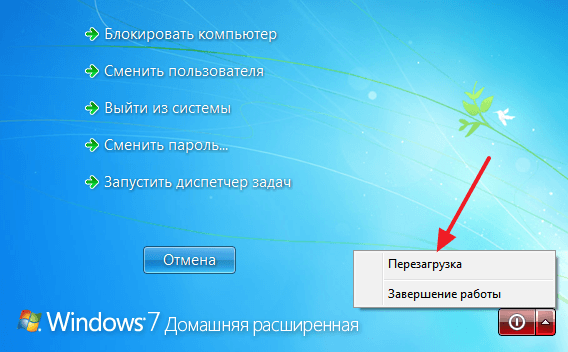
Windows 8 puhul peate klõpsama ekraani paremal küljel ja seejärel lohistama kursorit ülalt alla. Avanevas aknas peate klõpsama hammasrattaikooni ja seejärel nuppu "Shutdown". Klõpsamisel avanevas menüüs peate valima sama üksuse, mis "seitsme" jaoks.
Mis puutub Windows 10-sse, siis saate seadme taaskäivitada praktiliselt samamoodi nagu Windows 7 puhul.
Viide! Kui neid võtteid ei ole mingil põhjusel võimalik rakendada (näiteks kasutajal puudub täisekraanil avatud rakenduse tõttu külmunud rakendus Start-nupule), tuleks liikuda radikaalsemate tõrkeotsingu meetmete juurde.
Kuidas sülearvuti klaviatuuri abil taaskäivitada
Klaviatuuri taaskäivitamiseks peate teadma sobivaid klahvikombinatsioone. Paljud personaalarvutite kasutajad tunnevad kombinatsiooni Ctrl+Alt+Delete, mis töötab ka enamiku sülearvutitega. Õigete klahvide leidmine pole keeruline isegi kogenematule kasutajale, kuna need on tavaliselt klaviatuuril märgistatud.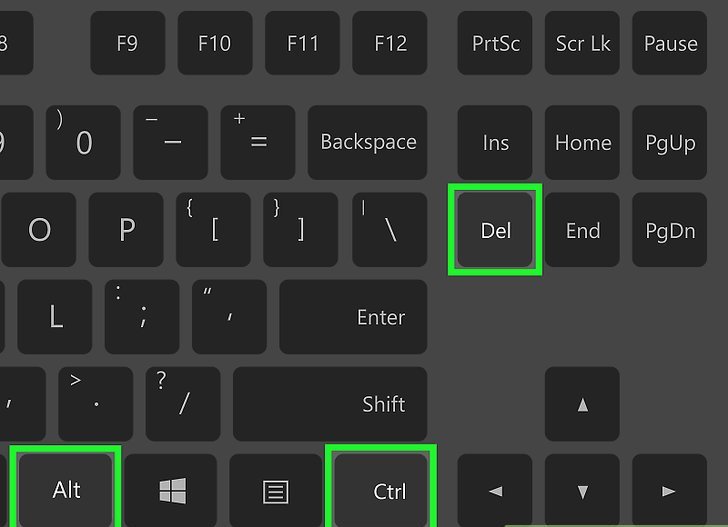
Viide! Klahve tuleb vajutada samaaegselt, see tähendab, et iga klahvi vajutatakse ja hoitakse all, kuni vajutatakse kogu kombinatsiooni.
Pärast klahvide vajutamist peaks seadme ekraanile ilmuma vastav menüü. Selles saab kasutaja valida huvipakkuva üksuse klaviatuuri noolte abil ja sellel klõpsata. Juhtudel, kui süsteemi probleemid pole liiga tõsised, see menüü töötab, kuid juhtub ka nii, et isegi see ei reageeri kasutaja toimingutele ja sel juhul võib olukorra päästa ainult hädaolukorra taaskäivitamine.
Kuidas sülearvuti taaskäivitada, kui see on külmunud
Tasub kohe öelda, et hädaolukorra taaskäivitamine on üsna radikaalne meede ja see viib sageli salvestamata andmete kadumiseni ja võib, ehkki veidi, süsteemi tööd kahjustada. Seetõttu on lubatud seda teha vaid juhtudel, kui eelmised ei toiminud.
Sülearvuti hädaolukorra taaskäivitamiseks peate:
- vajutage seadme toitenuppu ja hoidke seda vähemalt 3–5 sekundit all;
- pärast seadme väljalülitamist oodake veidi (vähemalt 10 sekundit);
- käivitage sülearvuti tavarežiimis.
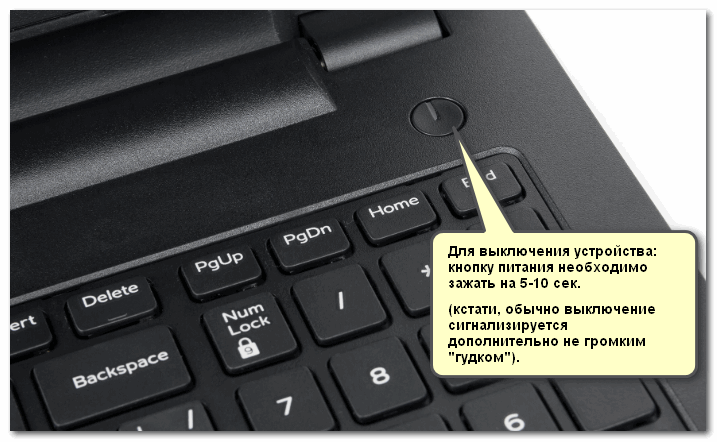
Mõnikord võib süsteem pärast sellist taaskäivitamist kuvada akna, mis näitab, et viimane seanss lõppes ebanormaalselt. Sel juhul peaksite valima OS-i käivitamise tavarežiimis klahvide abil.
Samuti saate käsurea abil taaskäivitada. Seda meetodit peetakse kogenematutele kasutajatele sobimatuks, kuigi see on iseenesest üsna lihtne. Selle rakendamiseks vajate:
- Vajutage klahvikombinatsiooni Win+r.
- Sisestage ilmuvas aknas käsk "shutdown /r".
- Vajutage sisestusklahvi.
Kui kõik toimingud sooritati õigesti, taaskäivitub seade pärast sisestatud ja kinnitatud käsku automaatselt.
Teine, ehkki kummaline, kuid siiski tõhus taaskäivitusmeetod on meetod, mis hõlmab seadme aku täielikku tühjenemist. Selle rakendamiseks jätke sülearvuti lihtsalt sisse ja keerake klaviatuuri abil heledusseade maksimaalseks. Väärib märkimist, et sagedased ja pikad külmumised sülearvuti töös viitavad tõsistele tõrgetele OS-i töös, nii et te ei tohiks viivitada probleemide kõrvaldamisega spetsiaalse tarkvara abil või teeninduskeskusega ühendust võtma.





